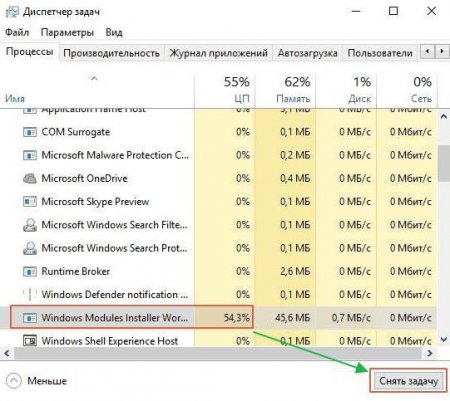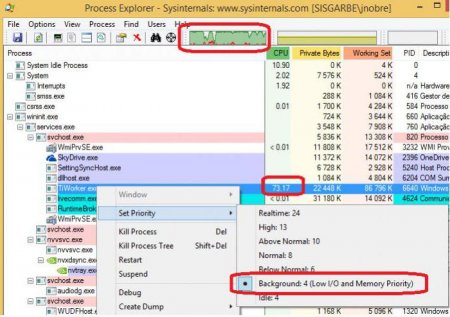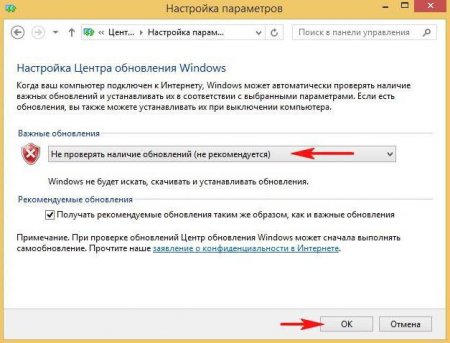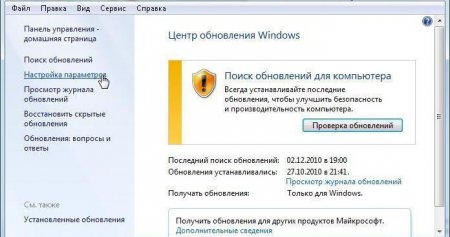TiWorker.exe вантажить процесор: можливі причини і способи вирішення проблеми
Досить часто багато користувачів Windows, починаючи навіть з версії XP, при зниженні швидкодії намагаються використовувати стандартний Диспетчер завдань», в якому виявляють, що якась служба TiWorker.exe вантажить процесор мало не на всі сто відсотків. Що це за компонент, мало хто думає. В більшості випадків використовується звичайне примусове завершення процесу. Але потім починаються проблеми, які в подальшому виправити буде неможливо (без повторної активації даної служби так точно, але про це буде сказано окремо).
Яке ж їх здивування, коли в списку програм і служб, що завантажуються разом з операційною системою, цей процес відсутнє. Справа тут в тому, що активується сама служба тільки в моменти з'єднання з серверами Microsoft, коли на них викладаються свіжі апдейти. Звичайно, перевірка може зайняти досить багато часу, але не настільки, щоб панікувати. По завершенні інсталяції потрібних оновлень служба відключиться автоматично.
З іншого боку, якщо TiWorker.exe вантажить процесор досить сильно навіть після відключення отримання офіційних апдейтів, слід використовувати консоль «Виконати», в якій вводиться рядок services.msc. Тут потрібно бути дуже обережним.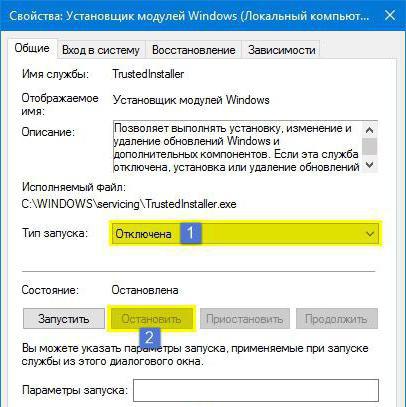 Знаходимо служби інсталятора модулів TrustedInstaller. Саме за неї відповідає процес TiWorker.exe (вантажить процесор). Як відключити цей компонент? Немає нічого простіше, ніж використовувати подвійний клік або меню ПКМ з вибором редагування параметра, після чого в новому вікні спочатку потрібно натиснути кнопку зупинки процесу, а потім тип запуску з випадаючого меню вибрати відключення.
Знаходимо служби інсталятора модулів TrustedInstaller. Саме за неї відповідає процес TiWorker.exe (вантажить процесор). Як відключити цей компонент? Немає нічого простіше, ніж використовувати подвійний клік або меню ПКМ з вибором редагування параметра, після чого в новому вікні спочатку потрібно натиснути кнопку зупинки процесу, а потім тип запуску з випадаючого меню вибрати відключення.  Але і це ще не все. Аналогічні дії у розділі служб необхідно виконати і з «Центром оновлень». Після всіх вищеописаних дій необхідно просто зберегти зміни і перезавантажити систему.
Але і це ще не все. Аналогічні дії у розділі служб необхідно виконати і з «Центром оновлень». Після всіх вищеописаних дій необхідно просто зберегти зміни і перезавантажити систему.
Без оновлення базових компонентів або платформ Windows деякі користувальницькі додатки по закінченні певного часу можуть давати збої. В принципі, можна заново активувати службу TiWorker.exe. Вантажить процесор? Ну і що? Адже це навантаження хвилин на 15-20 максимум.
Що таке TiWorker.exe?
Почнемо з самого розуміння того, що являє собою ця служба. Незважаючи на її певне «законспіроване» назву, цей процес відповідає за роботу так званого довірчого установника системних модулів. Якщо говорити точніше, за їх оновлення. Деякі системні елементи Windows, які представлені в розділі програм і компонентів, явним чином не оновлюються. Тобто при установці апдейтів система показує максимум хід інсталяції в процентному вираженні, а іноді і встановлюються об'єкти, в основному відносяться не до самої ОС, а до інших програмних продуктів Microsoft (наприклад, пакет MS Office або платформи зразок .NET Framework, DirectX, C++ Distributable і т. д.). Сюди ж відноситься і функціонування служби SuperFetch, яка відповідає за старт додатків при виході з режиму сну або сну.Чому процес TiWorker.exe вантажить процесор?
Так в чому ж проблема? Кожна розсудлива користувач, звичайно ж, задається питанням про те, чому, наприклад, в Windows 10 TiWorker.exe вантажити процесор. Навантаження в штатному режимі зазвичай досягає 50%, але не виключений варіант, що це значення може підвищитися і до 99-100%. Суть прояви такої ситуації полягає в тому, що сама служба, активована в Windows останніх версій за замовчуванням, при наявності безперебійного підключення до інтернету постійно перевіряє, чи є для якихось компонентом системні апдейти. У чомусь це схоже на те, як працює процес svchost, який мимовільно запускається для всіх програм, що використовують інтернет-з'єднання для своєї роботи. Звідси не тільки навантаження на ЦП і оперативну пам'ять, але і підвищене використання інтернет-трафіку. За умови лімітного підключення, коли потрібно платити за кожен надісланий або прийнятий мегабайт, це мало кому сподобається.Чи варто займатися зупинкою роботи аплету?
Як стверджують фахівці відділу розробки програмного забезпечення корпорації Microsoft, відключати цю службу не варто. Навіть звичайне завершення процесу в «Диспетчері завдань» може призвести до того, що Windows на якомусь етапі оновлення просто видасть помилку (але тільки в процесі одного сеансу). При рестарті системи служба буде ввімкнено знову. На жаль, коли завантажується будь-яка модифікація Windows, процес TiWorker.exe стартує автоматично разом з нею, оскільки відноситься саме до системних служб. Деякі користувачі не без підстави вважають, що старт і виконання цього процесу можна відключити в розділі автозавантаження, який в Windows версій нижче десятої можна викликати через конфігурацію системи (msconfig у меню «Виконати»), а в Windows 10 використовувати вкладку «Диспетчер завдань».Яке ж їх здивування, коли в списку програм і служб, що завантажуються разом з операційною системою, цей процес відсутнє. Справа тут в тому, що активується сама служба тільки в моменти з'єднання з серверами Microsoft, коли на них викладаються свіжі апдейти. Звичайно, перевірка може зайняти досить багато часу, але не настільки, щоб панікувати. По завершенні інсталяції потрібних оновлень служба відключиться автоматично.
Як відключити службу?
Тим не менш, якщо комусь не подобається, що служба TiWorker.exe вантажить процесор, можна піти іншим шляхом, відключивши її взагалі. Робиться це зовсім елементарно. Для початку потрібно увійти в «Центр оновлення» і встановити там порядок перевірки та отримання апдейтів. Для досягнення максимального ефекту доведеться встановити значення «Не перевіряти наявність оновлень». В принципі, логічно, але це призведе тільки до того, що система безпеки Windows, для якої, власне, всі ці оновлення і розробляються з метою латання дірок і дір, стане абсолютно непрацездатною і вразливою, незважаючи навіть на встановлені антивірусні пакети і модулі, які, до речі, теж почнуть видавати повідомлення з приводу того, що, мовляв, ваша система давно не оновлювалася, а це може викликати появу проблем.З іншого боку, якщо TiWorker.exe вантажить процесор досить сильно навіть після відключення отримання офіційних апдейтів, слід використовувати консоль «Виконати», в якій вводиться рядок services.msc. Тут потрібно бути дуже обережним.
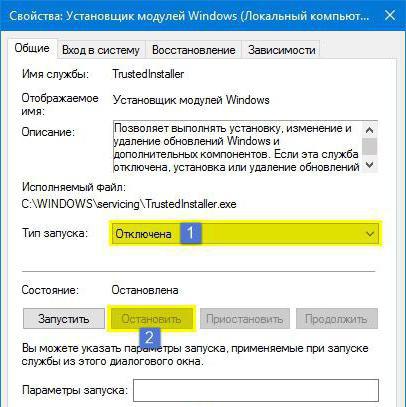

Проблеми з оновленням системи
Але на цьому, як виявляється, проблеми не закінчуються. При відсутності нових пакетів апдейтів «лаятися» буде навіть не сама система, а встановлені в ній програми, розробники яких, природно, розраховують, що апдейти з додатків будуть сумірні з апдейта систем, в яких вони встановлюються.Без оновлення базових компонентів або платформ Windows деякі користувальницькі додатки по закінченні певного часу можуть давати збої. В принципі, можна заново активувати службу TiWorker.exe. Вантажить процесор? Ну і що? Адже це навантаження хвилин на 15-20 максимум.
Ручний пошук і установка апдейтів
Не хочете включати службу, щоб вона не доставляла вам зайвих проблем? Використовуйте «Центр оновлення». Що в активному, що у відключеному режимі є функція ручного пошуку, для використання якої потрібно просто натиснути відповідну кнопку. Всі знайдені апдейти або вибрані на свій розсуд можна встановити. Але врахуйте, що пошук і установка в ручному режимі займуть набагато більше часу, оскільки спочатку всі процеси повинні були працювати у фоновому режимі, не турбуючи користувача своїм присутні і нагадуючи тільки про важливих критичних або пропонуються до встановлення оновлення.Що в підсумку?
Залишається зазначити, що навіть за умови того, що процес TiWorker.exe вантажить процесор, примусово завершувати його не варто (при перезавантаженні він все одно знову активується). Питання відключення самої служби, що відповідає за установку апдейтів, теж спірне. З одного боку, начебто і можна позбутися від такої напасті, з іншого – деякі програми без інсталяції життєво важливих компонентів системи можуть перестати працювати. Загалом, тут було наведено роз'яснення з приводу самого процесу та методику його деактивації, а відключати чи ні – це вже ваша справа.Цікаво по темі
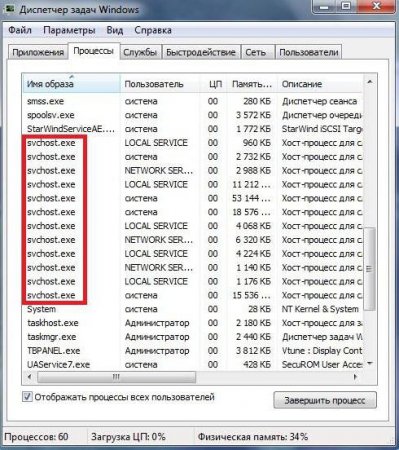
Svchost вантажить процесор Windows 7: вирішення проблеми
Користувачі сьомий модифікації Windows дуже часто стикаються з проблемою, коли якийсь процес Windows 7 Svchost.exe навантажує процесор. Рішення по

Svchost. exe netsvcs: як відключити?
Починаючи з версії Windows XP в операційних системах цього сімейства з'явилася одна дуже неординарна ...
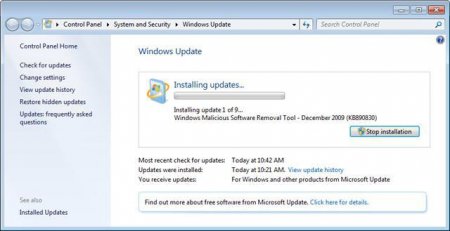
Як включити оновлення Windows 7: поради по активації служби та усунення проблем
В ОС Windows 7 і вище установка постійно виходять пакетів оновлень є в деякому сенсі обов'язковою умовою ...

Повідомлення від Windows 7: "Ваша копія не є справжньою". Можливі причини й способи вирішення проблеми
Любителі піратського програмного забезпечення часто стикаються з неприємними сюрпризами, коли такі ...
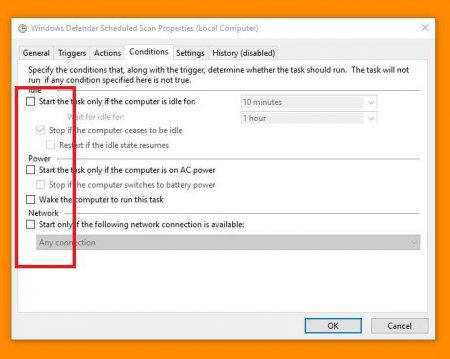
Antimalware Service Executable - що це за процес, і як його відключити Windows 10?
Ні, звичайно, добре, що Windows піклується про безпеку даних. Але вже якось занадто настирливо проявляє ...